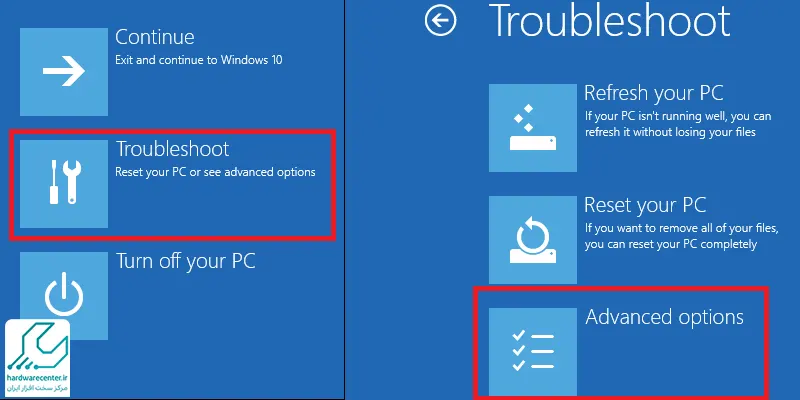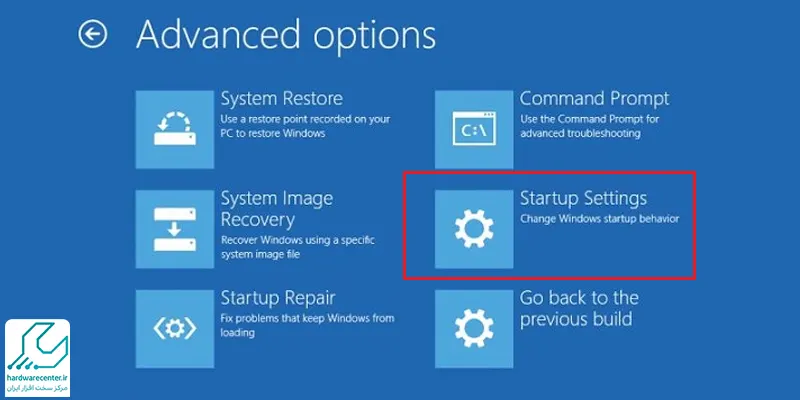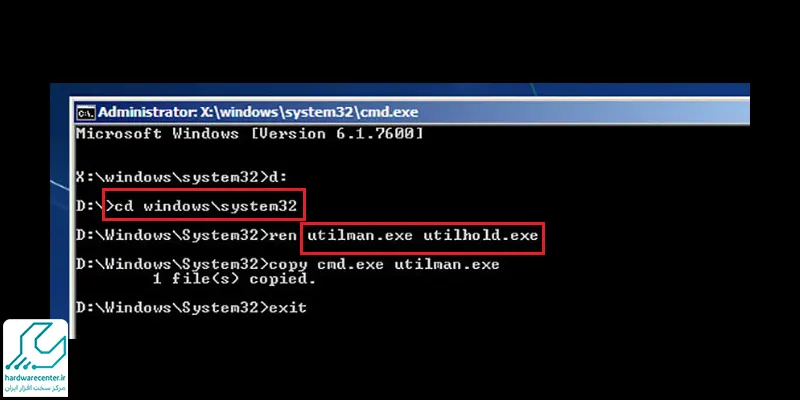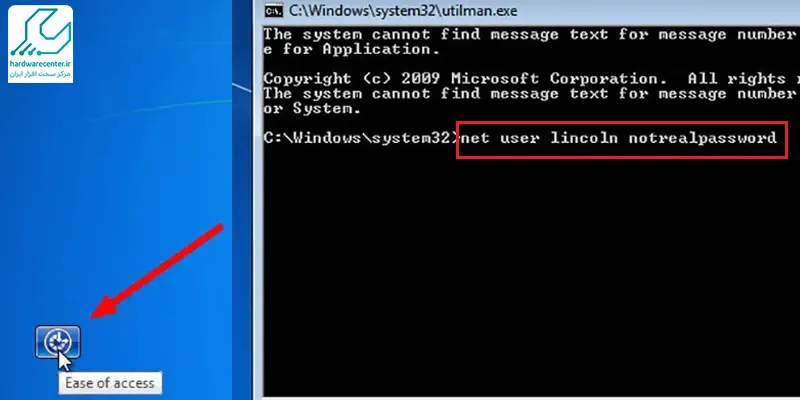زمانی که به اطلاعات مهمی در سیستم خود نیاز دارید و با فراموش کردن رمز ویندوز نمی توانید به آن ها دسترسی داشته باشید، لازم است برای بازیابی پسورد ویندوز اقدام کنید. پس نگران نباشید، چرا که در ادامه به روش هایی اشاره می کنیم که در نسخه های مختلف ویندوز می توانید از آن ها استفاده کرده و به سیستم خود دسترسی پیدا کنید.
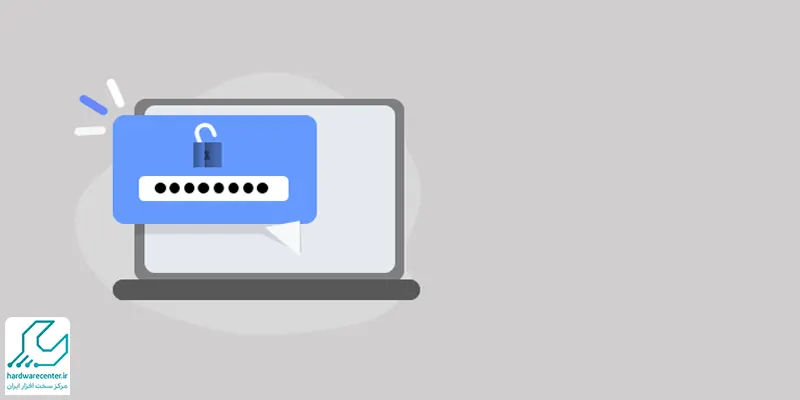
روش های بازیابی پسورد ویندوز
به منظور بازیابی پسورد ویندوز می توانید از روش های مختلفی استفاده کنید. این روش ها از قرار زیر هستند .همچنین می توانید برای بازیابی پسورد لپ تاپ و کامپیوتر از کارشناسان ما د ر نمایندگی تعمیر لپ تاپ در تهران کمک بگیرید.
- روش اول : تغییر رمز ویندوز به صورت آنلاین در ویندوز 8 و 10
- روش دوم : تغییر رمز ویندوز از طریق Safe Mode در ویندوز 8 و 10
- روش سوم : ریست پسورد ویندوز از طریق دیسک Reset Password در تمام نسخه های ویندوز
- روش چهارم : ریست پسورد ویندوز از طریق دیسک ویندوز و Repair در ویندوز 7
- در ادامه به تمام جزئیات این روش ها اشاره می کنیم.
روش اول : تغییر رمز ویندوز به صورت آنلاین در ویندوز 8 و 10
با فراموش کردن رمز ویندوز می توانید از روش تغییر رمز به صورت آنلاین به بازیابی پسورد ویندوز بپردازید. این روش به صورت زیر انجام می شود.
- مرحله 1
ابتدا از یک کامپیوتر استفاده کنید و به سایت Live.com مراجعه نمایید. پس از آن گزینه I forgot my password را انتخاب کرده و Next را کلیک کنید. در این روش باید با کمک یک حساب کاربری مایکروسافت، رمز عبور سیستم را تغییر دهید. حساب مایکروسافت به صورت پیش فرض در حین نصب ویندوز از شما پسورد را درخواست کرده و در سیستم ثبت می کند. اما چنانچه اقدام به تغییر تنظیمات ویندوز به شکل دستی کرده باشید، این مرحله را انجام نداده اید و سیستم پسورد ندارد.
- مرحله 2
حالا در این مرحله از بازیابی پسورد ویندوز لازم است برای وارد کردن حساب مایکروسافت در کادر خالی اقدام کنید. حساب هایی که به مایکروسافت تعلق دارند، با عباراتی همچون Live.com ، Hotmail.com و Outlook.com تمام می شوند. در صورتی که در سایت حساب کاربری شما شناخته نشد، می توانید نام کاربری خود را به همراه دامنه آن به شکل کامل وارد کنید و سپس Next را کلیلک کنید.
- مرحله 3
در این مرحله لازم است از بین گزینه های دریافت دوباره پسورد، اقدام به انتخاب یکی از آن ها کرده و به بازیابی پسورد ویندوز بپردازید. زمانی که به ایجاد یک حساب مایکروسافت می پردازید، یک آدرس ایمیل و یک شماره تلفن برای شما ثبت می گردد. بنابراین با انتخاب شماره تلفن خود یا آدرس ایمیل، ارسال کد را بزنید. در صورتی که شماره تلفن یا ایمیل شما تغییر کرده باشد، با ورود در کادر ایمیل جدید، دکمه Next را زده تا بتوانید کد را دریافت کنید.
- مرحله 4
حالا با وارد کردن کدی که از مایکروسافت برای شما ارسال شده، گزینه Next را بزنید. سپس رمز عبور جدید را وارد کرده و با تایید آن، به سیستم خود دسترسی پیدا کنید.
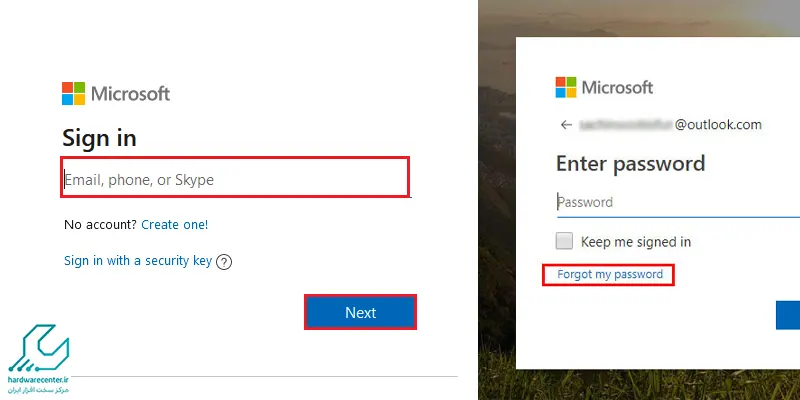
لپ تاپت خاموش نمیشه هر کاری میکنی؟ همه ترفندا رو هم استفاده کردی فایده نداشت؟ پس توصیه میکنم که مقاله خاموش نشدن لپ تاپ رو با دقت بخونی!
روش دوم : تغییر رمز ویندوز از طریق Safe Mode در ویندوز 8 و 10
روش دیگری که در هنگام فراموش کردن رمز ویندوز می توانید انجام دهید، بازیابی رمز ویندوز از طریق Safe Mode است. به همین منظور باید مراحل زیر را انجام دهید:
- مرحله 1
ابتدا لازم است به واسطه صفحه لاگین به ریستارت کردن سیستم بپردازید. این ریستارت با ریستارت عادی متفاوت است. در حین بالا آمدن ویندوز باید روی آیکون پاور کلیک کرده و با نگه داشتن کلید Shift اقدام به ریستارت کردن نمایید. در این شرایط پس از یک یا دو بار ریستارت شدن سیستم، در حالت Safe Mode بالا خواهد آمد.
- مرحله 2
حالا اقدام به انتخاب گزینه ریستارت کرده و مجددا سیستم را ریستارت نمایید. در این مرحله صفحه ای به نمایش درمی آید که درخواست انتخاب گزینه دارد. پس روی Troubleshoot کلیک کرده و گزینه Advanced Option و سپس Startup Setting را انتخاب نمایید. حال روی گزینه Restart کلیک کرده تا سیستم با صفحه جدید و در حالت Safe Mode راه اندازی گردد.
- مرحله 3
در این مرحله از بازیابی پسورد ویندوز باید پس از ریستارت شدن سیستم، کلید F4 را بزنید تا بتوانید به حالت Safe Mode وارد شوید.
- مرحله 4
در Safe Mode شما را به عنوان کاربر مدیر می شناسند که می توانید بدون وارد کردن رمز و به راحتی وارد سیستم شوید. حالا به Control Panel رفته و Users account را انتخاب نمایید. سپس کاربر مورد نظر را کلیک کرده و از طریق گزینه Change Password برای تغییر پسورد سیستم خود اقدام نمایید.
- مرحله 5
پس از آنکه مراحل بالا را انجام دادید، سیستم خود را ریستارت کنید و با حالت عادی بوت کنید. حالا شما قادر هستید با پسورد جدید به حساب کاربری خود دسترسی پیدا کنید.
روش سوم : ریست پسورد ویندوز از طریق دیسک Reset Password در تمام نسخه های ویندوز
روش دیگری که در هنگام فراموش کردن رمز ویندوز می توانید انجام دهید، بازیابی پسورد ویندوز از طریق دیسک Reset Password است. در ادامه به این روش بیشتر می پردازیم:
- مرحله 1
ابتدا برای یافتن یک دیسک ریست پسورد که قبلا آن را ساخته اید، اقدام کنید. این روش زمانی به کار می آید که در گذشته این دیسک را با کمک یک فلش یا سی دی ساخته باشید.
- مرحله 2
هنگامی که رمز سیستم را وارد کردید، در صورت اشتباه بودن، با خطای Username or password is incorrect روبرو می شوید. حالا روی گزینه Ok کلیک نمایید.
- مرحله 3
حالا اقدام به قرار دادن دیسک ریست پسورد در درایور کرده و سپس روی Reset Password کلیک نمایید. با باز شدن پنجره ویزارد، می توانید روی گزینه Next کلیک نمایید.
- مرحله 4
در این مرحله از بازیابی پسورد ویندوز اقدام به انتخاب کلید مکان رمز عبور کرده و با مشاهده لیست فایل های روی هارد دیسک، می توانید محل ذخیره کلید خود را انتخاب کنید و گزینه Next را کلیک نمایید.
- مرحله 5
در اینجا کادری برای شما به نمایش درمی آید که می توانید در آن پسورد جدید خود را وارد کنید. سپس در کادری که در قسمت پایین وجود دارد، آن را مجددا تایپ کنید و گزینه Next را کلیک نمایید.
- مرحله 6
در نهایت با کلیک کردن روی گزینه Finish برای بستن پنجره مدیریت پسورد اقدام کنید. حالا صبر کنید تا سیستم بارگزاری شده و سپس پسورد جدید خود را وارد نمایید و به راحتی به سیستم خود دسترسی پیدا کنید.
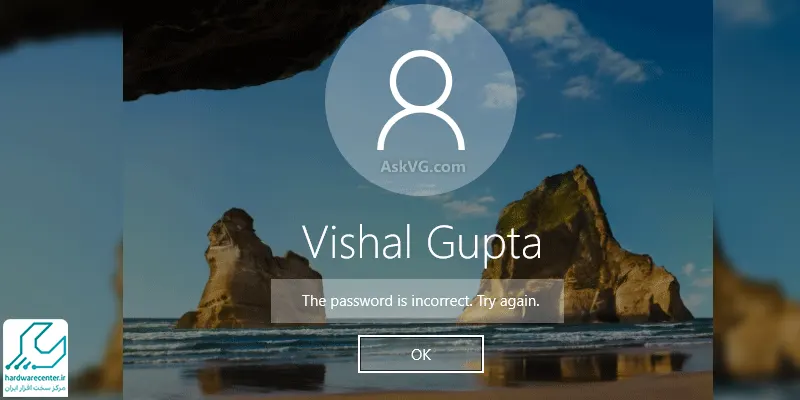
روش چهارم : ریست پسورد ویندوز از طریق دیسک ویندوز و Repair در ویندوز 7
روش چهارمی که در حین فراموش کردن رمز ویندوز برای بازیابی پسورد ویندوز مورد استفاده قرار می گیرد، ریست پسورد از طریق دیسک ویندوز و Repair است. در ادامه به مراحل این روش بیشتر اشاره می کنیم:
- مرحله 1
ابتدا با قرار دادن دیسک ویندوز داخل درایور، اقدام به ریستارت سیستم کنید. حالا با فشار دادن کلیدی در صفحه لود شدن سی دی، برای لود و بارگزاری سی دی اقدام نمایید.
- مرحله 2
حالا در ادامه روش بازیابی پسورد ویندوز باید سیستم عامل مورد نظر خود را انتخاب نمایید و سپس گزینه Use recovery tools را انتخاب کرده و Next را کلیک کنید.
- مرحله 3
از منویی که برای شما به نمایش درمی آید، گزینه Command Prompt را انتخاب نمایید. با باز شدن پنجره خط فرمان، شما قادر به تایپ دستورات برای تغییر پسورد خواهید بود. بنابراین مراحل زیر را با زدن Next ادامه دهید:
ابتدا توجه کنید که سیستم عامل شما در کدام درایو قرار گرفته و سپس بر همین اساس برای تایپ عبارت C: یا D: اقدام کنید و Enter را بزنید.
سپس با تایپ عبارت زیر و Enter ادامه دهید:
Windows\system32>ren utilman.exe utilhold.exe
حالا عبارت پایین را وارد کرده و Enter کنید:
Copy cmd.exe utilman.exe
در آخرین مرحله Exit را وارد کرده و سپس Enter کنید.
- مرحله 4
حالا در این مرحله از بازیابی پسورد ویندوز، سی دی را از درایو خارج کنید و اقدام به ریستارت سیستم نمایید. زمانی که صفحه ویندوز بالا آمد، از طریق منوی دسترسی سریع که در قسمت چپ صفحه دیده می شود، برای باز کردن برنامه Command Prompt اقدام نمایید.
- مرحله 5
حالا می توانید پسورد جدیدی برای خود تعریف کرده تا مشکل فراموش کردن رمز ویندوز برطرف شود.
از این رو عبارت زیر را تایپ کرده و نام کاربری خود جایگزین عبارت Yourusername کنید و پسورد جدید خود را به جای Yournewpassword وارد نمایید.
Net user yourusername yournewpassword
سپس اقدام به تایپ گزینه Exit کرده و پنجره خط فرمان را ببندید.
حالا شما می توانید با پسورد جدید به حساب کاربری خود دسترسی پیدا کنید.
- مرحله 6
حال که توانستید به بازیابی پسورد ویندوز بپردازید، لازم است فایل های کپی شده را در جای خود قرار دهید. به همین منظور باید برنامه Command Prompt را در ویندوز خود به شکل Administrator اجرا کنید و اقدام به تایپ عبارت زیر نمایید:
C:\cd windows\system32>
copy utilhold.exe utilman.exe
در عبارت بالا C: درایوی بوده که سیستم عامل مورد نظر در آن قرار گرفته است.
بازیابی رمز ویندوز با نرم افزار
یکی از بهترین راه حل هایی که می توان از آن برای بازیابی رمز ویندوز استفاده کرد، کمک گرفتن از نرم افزارهای تخصصی است که در این زمینه طراحی شده اند. این ابزار ها تنوع زیادی دارند و هر یک می توانند به نحوی جهت بازیابی رمز و ورود به سیستم به شما کمک کنند. از بین نرم افزارهای متعددی که در این خصوص می توان از آنها استفاده کرد می توان به :
- ابزار Windows Password Recovery
- ابزار Run EaseUS Partition Master
- ابزار Password Reset Experts